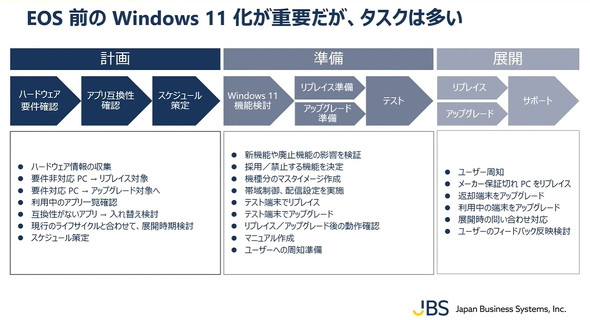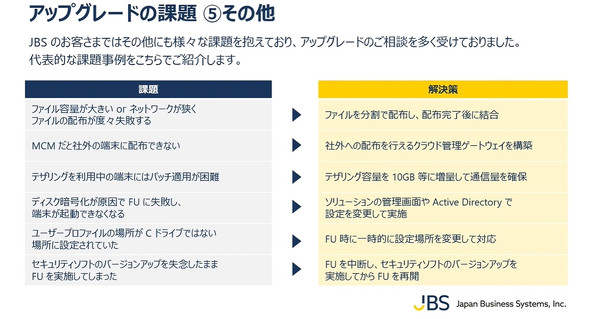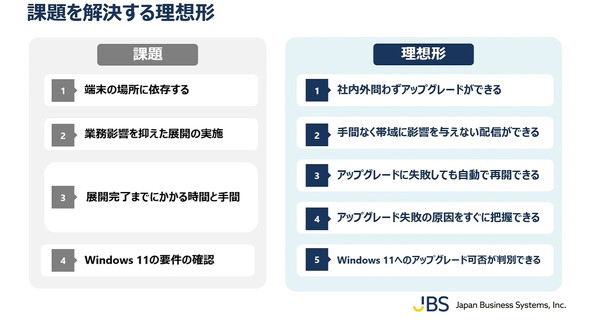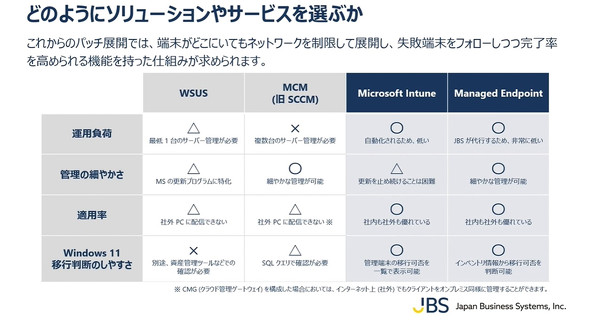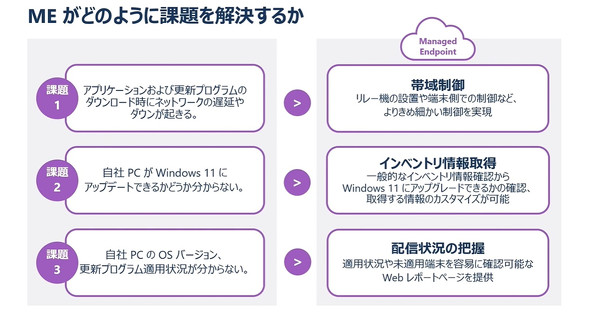「Windows 11の展開失敗」を回避するには? アップグレード前の検討ポイント
Windows 11への移行に当たっては事前準備を進めるだけでなく、アップグレードファイルの展開が失敗した時にも備える必要がある。
「Windows 11」への移行を本格的に考えるべき時に来ている。オフィス外で作業をするケースが増えた現在、これまでのように社内ネットワークを介したアップグレード以外の方法も模索しなければならない。ネットワーク帯域の問題や、全台のPCでアップグレードが完了するまでの個別フォローなど考慮すべきことは多岐にわたる。また、PCのリプレースやソフトウェアの更新、入れ替えなどを行うインプレースアップグレードも同時に検討する必要がある。
日本ビジネスシステムズの下山敏弘氏(クラウドマネージドサービス事業本部 エンドポイントサービスセンター アシスタントマネージャー)の解説を基に、Windows 11へのアップグレードをスムーズに完了させるために注意すべきポイントや、理想的なアップグレード方法を解説する。
アップグレード前に対策を考えるべき4つの課題
Windows 11へのアップグレードに際して最も重要なことは、業務が滞りなく進められるかどうかだ。既存端末の調査や利用しているアプリケーションの互換性チェック、検証のスケジュールとリプレーススケジュールの策定、展開後の運用までを考える必要がある。
アップグレードの際に、最低限考慮したいポイントが以下の4つだ。
1.利用する場所に依存する
パッチ管理システムが社内のPCにしか対応していない場合、社外のPCはパッチが未適用の状態になる。VPN経由で展開する方法もあるが、コストがかかり拡張までに時間を要する。
2.業務影響を抑えた展開の実施が必要となる
年に1回リリースされる「Feature Update」のファイルは容量が大きいため、展開時に帯域を制限しなければネットワークが圧迫されて通信が不安定となり通常業務に影響を及ぼす可能性がある。
3.アップグレードの展開完了までに時間と手間がかかる
アップグレードに失敗したPCを特定するためには、何台のPCにアップグレードファイルを配信し、何台が失敗したのか。失敗した端末のホスト名や利用者名などの情報を収集する必要がある。展開が完了していないPCが0台になるまで、もしくはPCを対応機種にリプレースするまで再配信を繰り返す必要がある。失敗原因の把握を手作業で対応する場合は、そのPCを利用する従業員に出社を依頼しなければならない。
4.Windows 11アップグレード要件の確認
端末の空き容量などの基本的な内容に加えて、TPM2.0(Trusted Platform Module 2.0)に対応していることやファームウェアとしてセキュアブートが有効になっているかどうかも確認する必要がある。これらの他にも、ファイル配布が度々失敗してしまうことや、端末が起動できなくなるなどの問題もある。
Windows 11への理想的なアップグレード方法とは
これらの課題を解決する「アップグレードの理想形」について、4つのポイントに絞って解説する。
1.社内外問わずアップグレードを可能にすること
PCがどこで利用されていたとしてもアップグレードファイルの展開や、パッチを適用できるようにする必要がある。
2.複雑な設定をしなくても帯域に影響を与えない展開ができること
通常業務に影響を与えないためには、アップグレードファイル展開時に使用するネットワーク帯域を制限することがポイントとなる。これらのコントロールを簡単かつ自動的に設定できることが望ましい。
3.アップグレードの失敗を自動的に検知し再適用する仕組み
アップグレードが失敗する可能性も考慮する必要がある。レジューム機能によってファイルを送信途中で中断してしまった場合でも中断した地点から再開できる。リトライ機能によって何らかの要因によって失敗した場合でも自動的に再適用できる。これらの機能が実装されていることが望ましい。
4.PCがWindows 11のシステム要件に合致しているかを判別できること
システム要件を満たしていないPCについては、設定変更によって要件を満たした上でアップグレードするか、またはPCをリプレースするかどうかの判断が必要になる。
「Microsoft Intune」が適しているケースとそうでないケース
PCがどこにあってもネットワークを制御しながらファイルを展開し、アップグレードが失敗したとしても再適用などのフォローをすることで適用率を高める必要がある。これをサポートするものとして、下山氏は「Microsoft Intune」(以下、Intune)とJBSの「Managed Endpoint」を挙げた。
IntuneはMicrosoftが提供するMDM(Mobile Device Management)およびMAM(Mobile Application Management)を包括し、PCおよびモバイルデバイスとそのアプリケーションを一括して管理できる。Intuneで設定し、「Windows Update for Business」を介してPCに更新プログラムやアップデートファイルを適用する。
Managed EndpointはMicrosoftが配信するセキュリティパッチの適用や、それらを実施するための設定変更作業をアウトソースするJBSのクラウド型のマネージドサービスだ。アップグレードをアウトソースすることでIT管理者の負担軽減が期待できる。
下山氏はIntuneとManaged Endpointを比較するに当たって3つの課題に着目した。
1つ目はネットワークの遅延やダウンが起きる点について、2つ目はPCのシステム要件の確認、そして3つ目はOSのバージョンや更新プログラムの適用状況が不明な点についてだ。
Intuneがこれらの課題をどのように解決するのか。1つ目の課題については、ダウンロード時の帯域幅を制限することでネットワークの窮迫を解消する。また、P2P(Peer to Peer)の機能を活用して、インターネット通信を行わずに近くのPCからアップグレード用のファイルを取得する。
2つ目の課題に対しては、PCのインベントリ情報を取得して状態を確認し、Windows 11の要件を満たしているかどうかを自動的に判定する。Windows 11にアップグレードできるPCとそうでないPCを把握できる。
そして3つ目の課題に対しては、Intuneで管理しているPCを一覧で確認できる。適用状況を容易に確認できる仕組みになっている。
Managed Endpointは3つの課題をどのように解決するか。1つ目の課題に対しては、リレー機を中心とした送受信の帯域制御を設定することで、履歴単位でIntuneよりもさらに細かい帯域制御が可能になる。
2つ目の課題に対しては、Intuneと同様に端末のインベントリ情報を取得して状態を確認し、Windows 11の要件を満たしているかどうかを自動的に判定する。判定した結果はWebサイトで確認可能だ。
3つ目の課題に対しては、適用状況や未適用状況を一覧で確認できるWebページが提供される。適用率など全体の確認から端末ごとの適用状況までを確認できる。
では、IntuneとManaged Endpointのどれを選択すればいいのか。下山氏は、自社のニーズに当てはまるソリューションを選択できるよう、それぞれの特徴を示した。
Intuneを選択すべきケース
- 更新を止め続ける必要はない
- 毎月の「Quality Update」はバージョンを指定する必要がない
- 帯域制御、配信作業にコストをかけられない
- アプリや構成、端末保護など管理を統合したい
Managed Endpointを選択すべきケース
- 全てのPCを指定のバージョンで管理したい
- 配信のエラー状況や原因を詳細に把握したい
- 更新管理業務から手離れしたい
- アプリ・構成・端末保護などは別製品で管理する
下山氏によれば、セキュリティ機能の利用や端末ライフサイクルなどの運用を視野に入れる場合はIntuneが適していて、配信管理システムの運用保守にかかる工数を軽減したい場合はManaged Endpointを選択するのも一つの手だという。
本稿は「Windows 11 の適用率 100% を目指せるアップグレード手法を解説」(主催:日本ビジネスシステムズ)の講演内容を基に編集部が再構成した。
関連記事
 「Windows 11」移行前に確認すべきセキュリティリスクと事前対策
「Windows 11」移行前に確認すべきセキュリティリスクと事前対策
Windows 10のサポートまで約1年半。対象PCの洗い出しやパッチの適用状況、事前検証、エンドポイントセキュリティ、アップデートファイルの適用方法などやるべきことや考えるべきことは多い。セキュリティリスクについては特に慎重に考えたい。 「Windows 11」はここに注意 新たな追加要件と廃止される機能
「Windows 11」はここに注意 新たな追加要件と廃止される機能
「Windows 11」はメジャーアップデートだけに、スタートメニューのサイズを変更できないほか、タスクバーが下部に固定されるなど、「Windows 10」とは異なる点が幾つかある。新たなインストールの必須要件も加わった。
Copyright © ITmedia, Inc. All Rights Reserved.
製品カタログや技術資料、導入事例など、IT導入の課題解決に役立つ資料を簡単に入手できます。
- Python歴17年のベテランがこっそりやっている「処理高速化の裏ワザ」10選:857th Lap
- 「ランサム被害に遭ってよかったかも」担当者が漏らした、その理由
- 外部ツールはもう不要? Googleのサービスを使い倒す現場の工夫【活用事例】
- 「Microsoft 365には戻れない」とGoogleユーザーが考える2つの理由【2025年調査】
- with コロナ時代にMeeCapで実現する働き方・業務改革
- 今やITパスポートより人気の“あの資格” IT資格取得意向を調査
- Microsoftの延命策よりも安く「Windows 10」を使い続ける裏技とは?:786th Lap
- 開発元も「使うな」 OpenAIの文字起こしツールがヤバイ?:804th Lap
- 「RPAでは自動化ムリな作業」をどう自動化する? AIエージェント×RPAで変わる業務自動化
- AI好きは知っているが、一般知名度が低い「Claude」でできること【「ChatGPT」比較レビュー】